1、打开自己的电脑,单击左下角的“开始”图标。

2、在弹出的窗口中选择“设备和打印机”图标,单击并打开。

3、在弹出的窗口中选择要清洗的“打印机图标”,双击并打开。

4、在弹出的窗口中选择“显示打印机属性”图标,单击并打开。

5、在弹出的窗口中选择“维护”图标,单击并打开。

6、对于堵塞不太严重的打印头来说,可以在弹出的窗口中选择“清洗”,单击并打开。
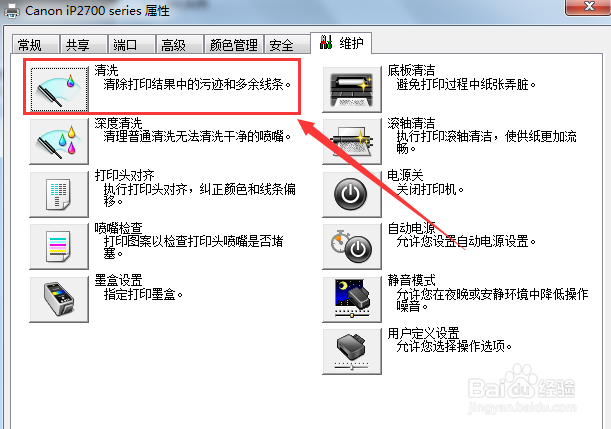
7、在弹出的窗口中选择“执行”,并且上面可以分别选择清洗彩色或是黑色墨盒,然后单击“执行”图标,开始执行打印机清洗过程。
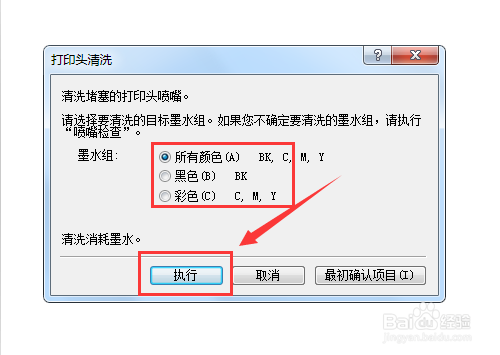
8、在弹出的窗口中选择“打印检查图案”图标,单击并打开。

9、然后弹出“图案检查”窗口,等待打印机清洗程序执行完毕。

